Qualche tempo fa, con la versione 4.1x, Piriform ha introdotto la funzionalità di monitoraggio attivo nel suo popolare prodotto CCleaner. La funzione di monitoraggio attiva viene eseguita continuamente in background e visualizza le notifiche sullo schermo.
Con le impostazioni predefinite, il sistema di monitoraggio attivo invia notifiche quando la pulizia dei file indesiderati può far risparmiare più di 500 MB. Sebbene questo limite possa essere modificato in CCleaner Options, l'opzione non è presente nella versione gratuita e occorre aggiornare alla versione Pro del software per poter modificare le opzioni di monitoraggio di CCleaner. La versione Pro di CCleaner viene fornita con funzionalità di monitoraggio del browser.

Mentre il monitoraggio attivo è una grande funzionalità ed è un modo semplice per ripulire i file spazzatura, a volte diventa fastidioso quando mostra le notifiche a intervalli regolari. Mentre molte persone amano questa funzionalità di monitoraggio attivo, una quantità uguale di utenti che preferiscono la pulizia manuale desidera disattivare o disabilitare la funzione.
Se ritieni che la funzione di monitoraggio attivo non sia necessaria, puoi facilmente disabilitare la funzione. Seguire le istruzioni fornite di seguito per disabilitare il sistema e il monitoraggio attivo in CCleaner.
Disattiva il monitoraggio attivo di CCleaner
Passaggio 1: aprire la finestra principale di CCleaner.
Passaggio 2: nel riquadro di sinistra di CCleaner, fare clic su Opzioni .
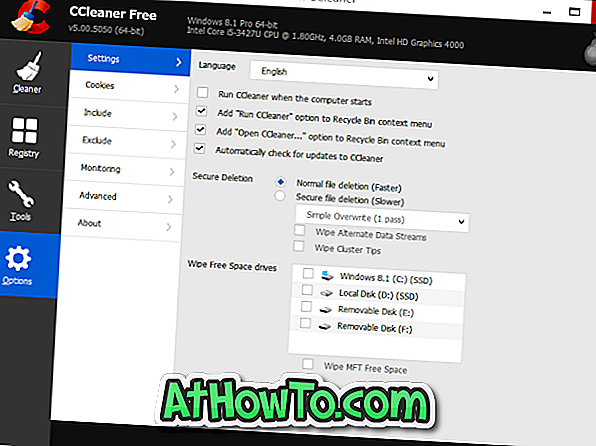
Passaggio 3: sul lato destro, fare clic sulla scheda Monitoraggio per visualizzare le impostazioni di monitoraggio.
Passaggio 4: qui, deselezionare le opzioni etichettate Abilita monitoraggio del sistema e deselezionare Abilita monitoraggio attivo . Si noti che è impossibile disabilitare il monitoraggio attivo senza disabilitare il monitoraggio del sistema.
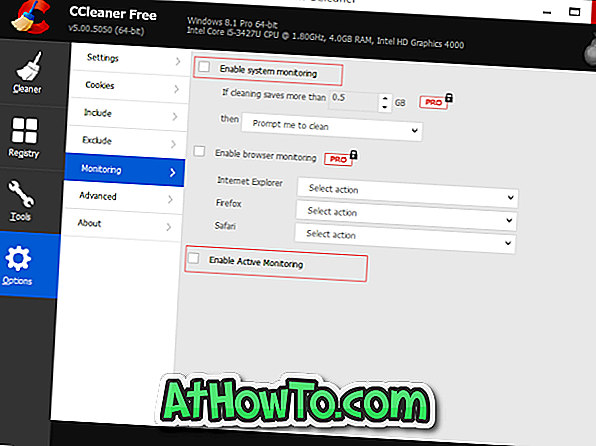
Infine, fai clic sul pulsante Sì quando vedi la finestra di dialogo di conferma. Questo è tutto!
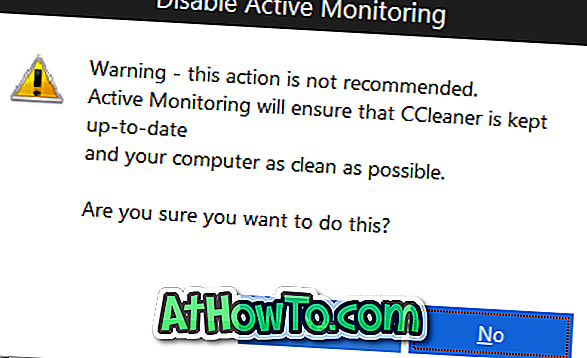
E se vuoi semplicemente disabilitare tutte le notifiche da CCleaner, ecco come farlo.
Disabilita tutte le notifiche da CCleaner
Passaggio 1: Fare clic sulla piccola icona freccia su situata sul lato destro della barra delle applicazioni (vedere figura sotto).
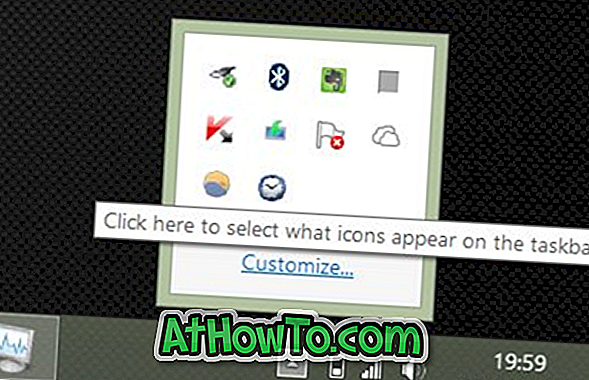
Passaggio 2: Fare clic sul collegamento Personalizza per aprire la finestra Icone Area notifiche.
Passaggio 3: qui, cerca la voce CCleaner e seleziona Nascondi icona e notifiche dal menu a discesa accanto ad essa.
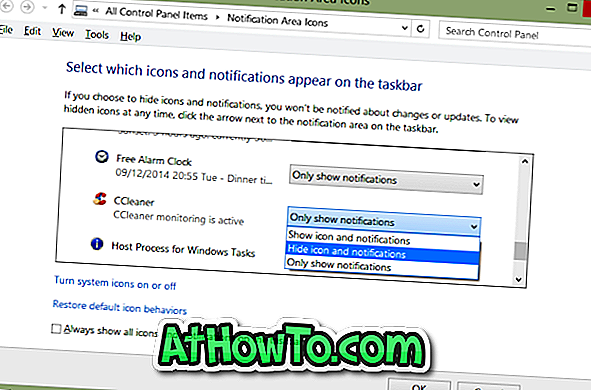
Passaggio 4: infine, fare clic sul pulsante OK. È tutto! Da ora in poi, CCleaner non mostrerà le notifiche sullo schermo.
Come usare CCleaner per rimuovere le voci indesiderate dalla guida del menu contestuale potrebbe interessarti.














